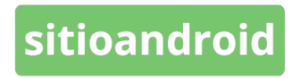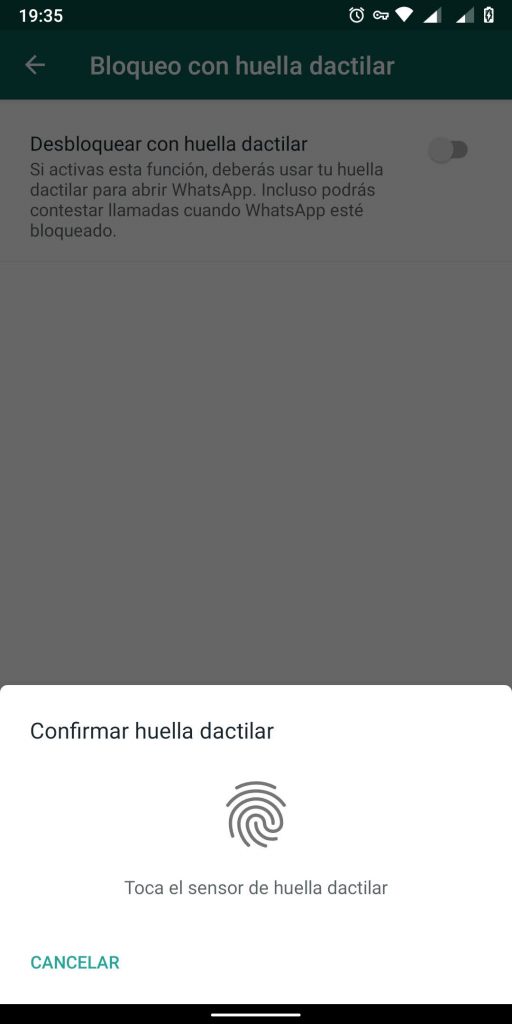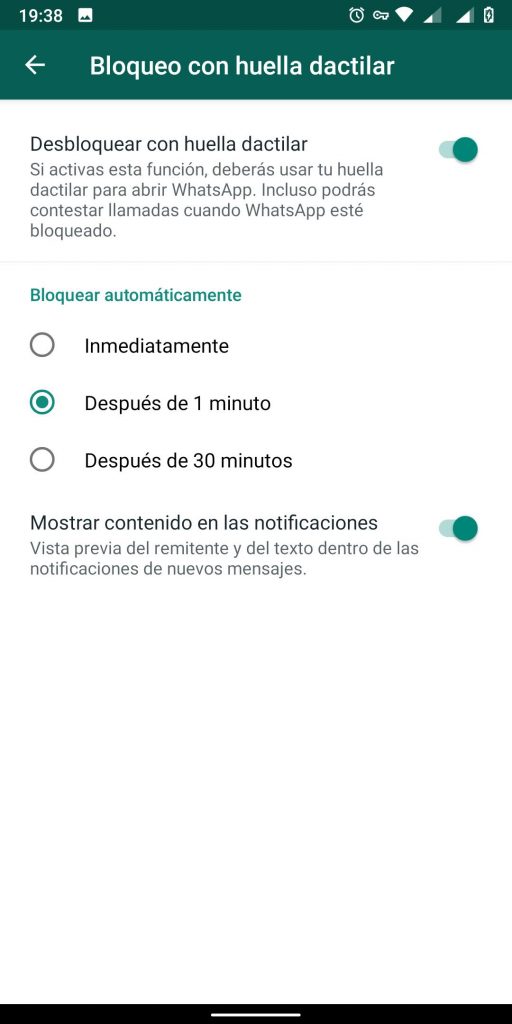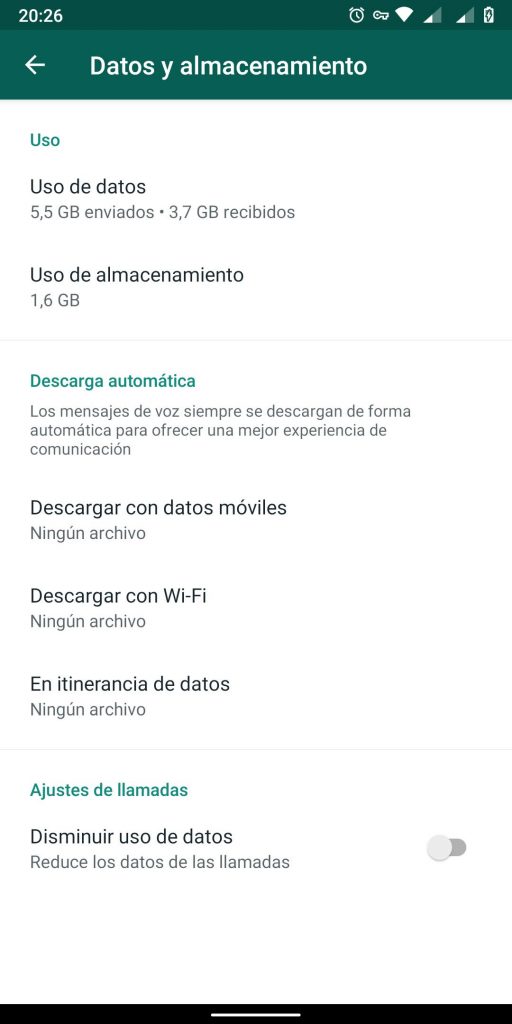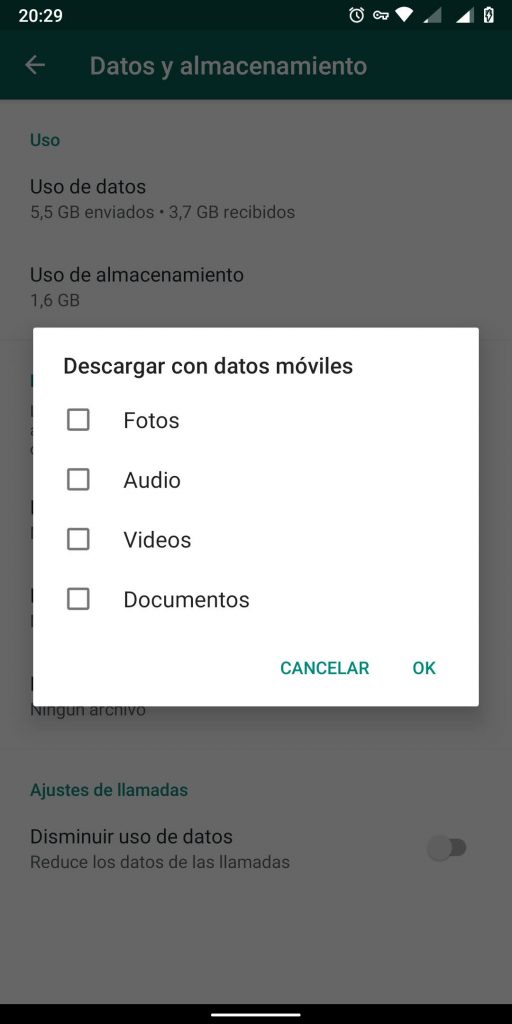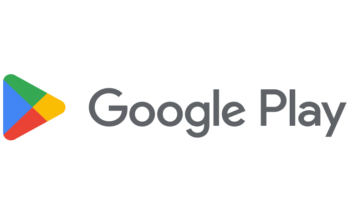En el presente post les traemos los 7 mejores trucos de Whatsapp para que puedas utilizar la aplicación como un pro en este 2020 y además te facilites mucho la vida aprovechando al máximo todas sus carecteríticas.
Whatsapp se ha convertido en una de las aplicaciones de mensajerías más populares en el mundo y por supuesto parte fundamental de nuestras vidas.
A lo largo de los años las funcionalidades han ido aumentando y es por ello que hemos realizado esta reseña con los trucos de Whatsapp más importantes que debes saber. ¡Comencemos!
También en Sitio Android: Cómo descargar e instalar Whatsapp sin Play Store
1. Configuración de la privacidad
Nuestra privacidad es importante, y si todavía no lo sabías pues te instamos a que le prestes atención a este aspecto.
Whatsapp, entre muchas otras cosas, nos ofrece ciertos controles sobre lo que deseamos que los demás sepan y vean de nosotros.
Para acceder a nuestras opciones de privacidad, dentro de la aplicación nos dirigimos al Menú Principal -> Cuenta->Privacidad.
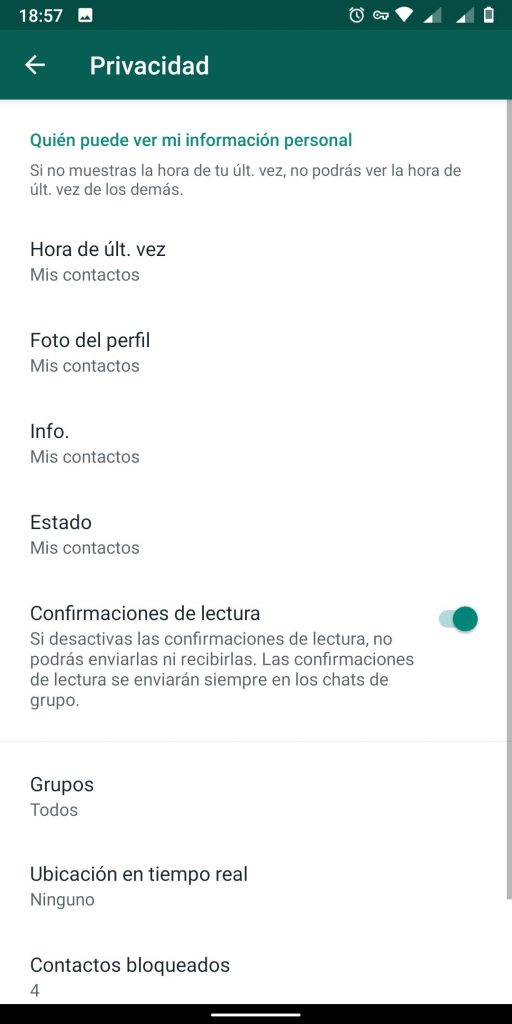
A continuación detallaremos qué hace cada una de estas opciones. Así mismo, con cada ajuste daremos la configuración que desde Sitio Android creemos es la recomendada.
- Hora de última vez: Permite definir quienes deseamos que puedan ver nuestra hora de última conexión. Sí, la que aparece arriba de nuestro chat indicando cuando estuvimos dentro de Whatsapp. Si marcamos todos, se le mostrará a cualquier persona que nos tenga agregado en sus contactos, si marcamos “Mis contactos”, solo la verán las personas que tengamos en nuestros contactos y si marcamos “Nadie”, pues nadie podrá verla. Opción recomendada: Mis contactos o nadie.
- Foto de perfil: Esta opción permite definir quienes verán nuestra foto de perfil. Al deshabilitarla a los demás usuarios se les mostrará un ícono de color gris, en lugar de nuestra foto de perfil. Al igual que la opción anterior, tendremos Todos, Mis Contactos o Nadie. Opción recomendada: Mis contactos.
- Info: esta opción permite definir quienes pueden ver cierta información de mi perfil, por ejemplo, la fecha en la que me uní a WhatsApp, así como propiamente el apartado de “Info”. Opción recomendada: Mis contactos.
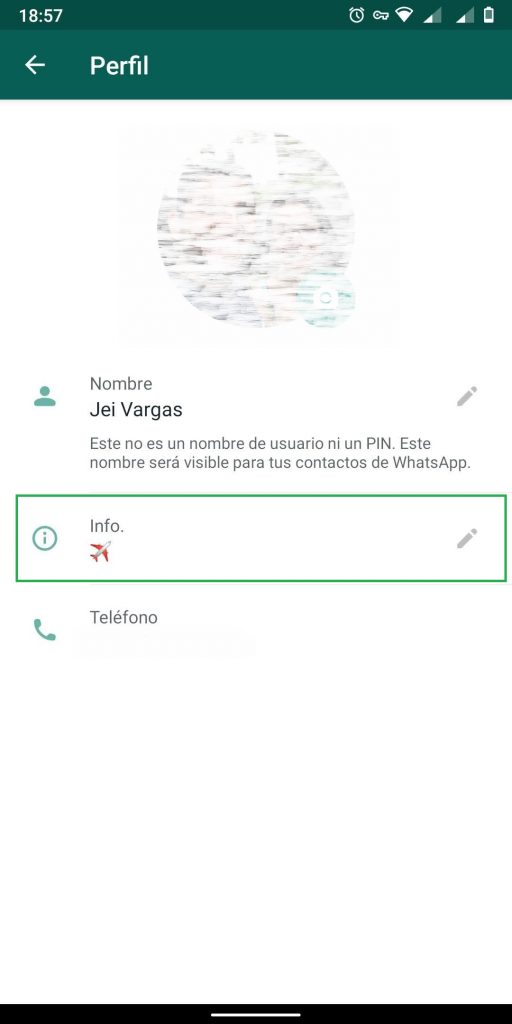
- Estado: con la aparición de los estados al estilo Instagram en Whatsapp, se agregó esta opción que precisamente nos permite elegir cuáles personas deseamos que los vean. Opción recomendada: Mis Contactos.
- Confirmaciones de lectura: esta opción simplemente es de habilitar y deshabilitar. Nos permite definir si a la otra persona se le muestra de color azul los check que indica que hemos leído sus mensajes. Importante: si nosotros deshabilitamos la opción tampoco podremos ver si los demás leyeron nuestros mensajes. Opción recomendada: Como el usuario lo desee.
Para las configuraciones que siguen les dedicaré un apartado especial, ya que me parece que son trucos de Whastapp en cuanto a la privacidad un poco más relevantes.
2. Control sobre los grupos
¿A quien no le ha pasado que lo han agregado a grupos molestos en los que no desean estar? Por si no lo sabían Whatsapp permite controlar a quien le permitimos que nos agregue.
En el mismo apartado de privacidad, al abrir la opción de grupos veremos que tenemos 3 opciones: “Todos”, “Mis contactos” o bien “Mis contactos, excepto…”
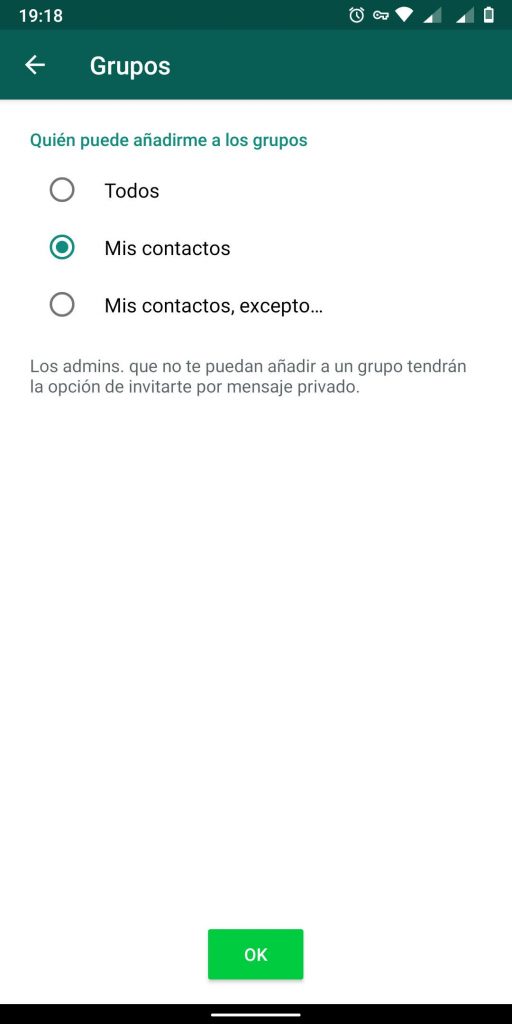
Con la opción de todos, y mis contactos no hay mucho que decir. La primera permite que cualquier persona nos agregue a un grupo y la segunda solo nuestros contactos.
La tercera, “Mis contactos, excepto…” es mucho más interesante, ya que se trata de un tipo de lista negra.
Si tenemos una o varias personas que constantemente nos agregan a grupos y deseamos bloquear que puedan seguirlo haciendo, podemos utilizar este apartado. Para ello, al tocar sobre la opción, se nos muestra una lista de todos los contactos que tenemos registrados y podemos ir marcando uno a uno los que deseamos agregar a la “lista negra”.
Para finalizar solo presionamos en el botón verde de abajo con un check y listo. ¿Fácil no?
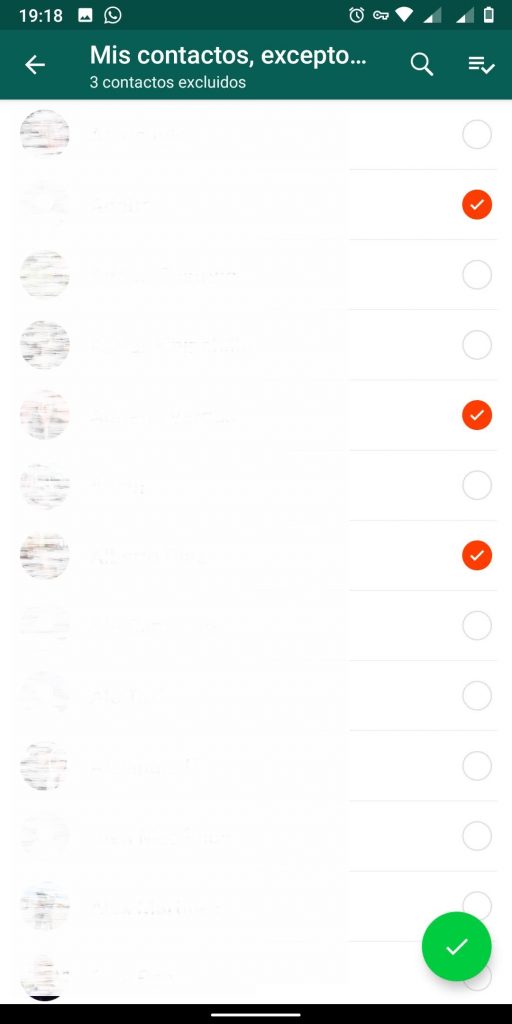
3. Bloqueo con huella dactilar
Whatsapp permite restringir el acceso a su aplicación con el uso de huella dactilar. Por supuesto, en aquellos móviles que tengan este sensor, los cuales hoy son la mayoría.
Para ello, dentro del mismo apartado de privacidad, al tocar la opción “Bloqueo con huella dactilar”, se nos mostrará una pantalla que nos permite habilitar dicha funcionalidad.
Al hacerlo, nos solicita que coloquemos nuestro dedo sobre el sensor. Después de eso, ya se habrá configurado de forma satisfactoria.
Al agregar nuestra huella, Whatsapp nos permite cambiar un par de opciones más.
Lo primero es la periodicidad con la que deseamos que se nos pida la huella una vez que nos hayamos salido de la aplicación: inmediatamente, después de 1 minuto o después de 30 minutos.
Al configurar después de 1 minuto o después de 30, esto nos facilita no tener que estar colocando nuestro dedo cada vez que entramos en el app. Si marcamos inmediatamente, debemos reconocer nuestra huella cada vez que deseemos volver a ingresar a Whatsapp.
La segunda opción “Mostrar contenido en las notificaciones”, provee la capacidad de elegir si queremos que se siga viendo el contenido del mensaje y el remitente en las notificaciones de Android, ya sea con la pantalla bloqueada o no.
Si la deshabilitamos únicamente se mostrará cuantos mensajes y chats tenemos sin leer, pero sin contenido, tal como se muestra en la siguiente imagen.
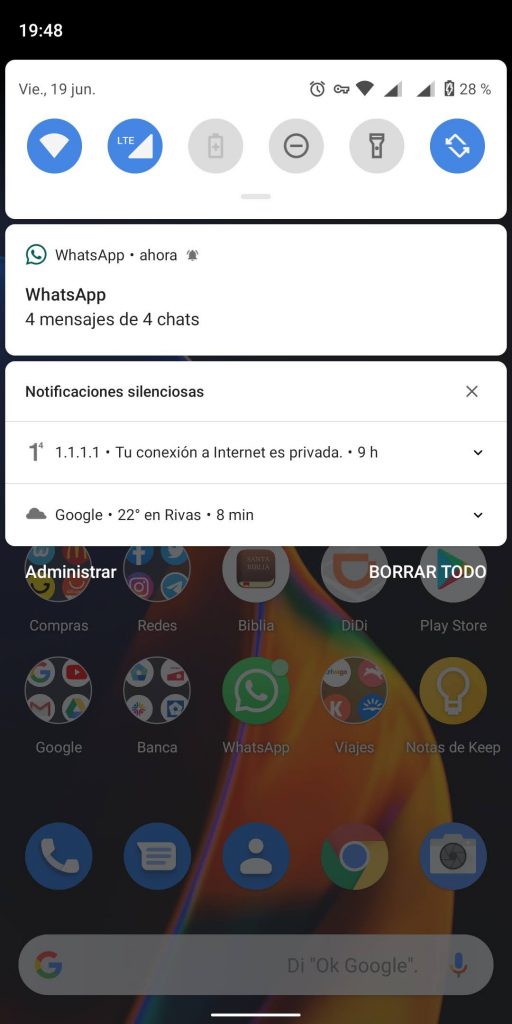
4. Dar formato al texto
Whatsapp permite dar un poco de estilo al texto de nuestros chats permitiéndonos marcarlo como: negrita, cursiva, o tachado.
Para ello, al escribir un chat, podemos marcar el texto que deseamos formatear y utilizar las opciones emergentes para elegir el formato deseado.
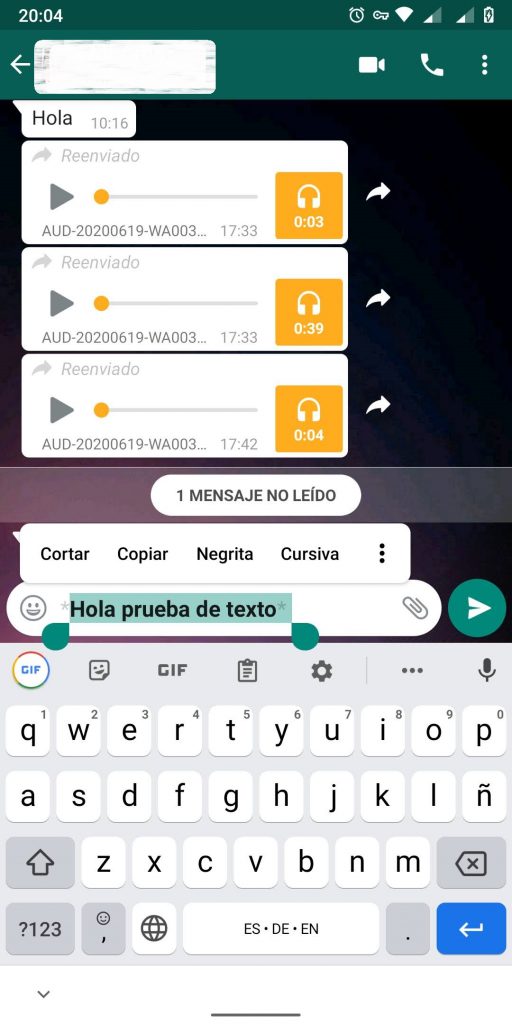
Las opciones de formato también se pueden realizar directamente desde el mensaje utilizando los comodines que ha preparado Whatsapp:
- Negrita: colocar entre asteriscos (*) la palabra o frase que queremos marcar.
- Cursiva: abrir y cerrar con guiones bajos ( _ ).
- Tachado: abrir y cerrar con virguillas (~).
Por ejemplo *Hola Mundo* daría como resultado Hola Mundo.
5. Habilitar tema oscuro
El tema oscuro está de moda y Whatsapp no se queda atrás con su implementación.
También en Sitio Android: Tema oscuro en Play Store, cómo habilitarlo de forma manual
Para configurar esta opción debemos ir a: Ajuestes->Chats->Tema.
Una vez ahí veremos que Whtsapp nos presenta 3 opciones: Predeterminado por el sistema (Android 10 o superior), Claro u Oscuro.
Si utilizamos la opción de predeterminado por el sistema, el tema se ajustará al que tengamos configurado en las configuraciones generales de nuestro móvil.
Si marcamos Claro, se utilizará de forma forzada el tema Claro, sobrepasando la configuración que tengamos en el móvil y en el caso de Oscuro lo contrario.
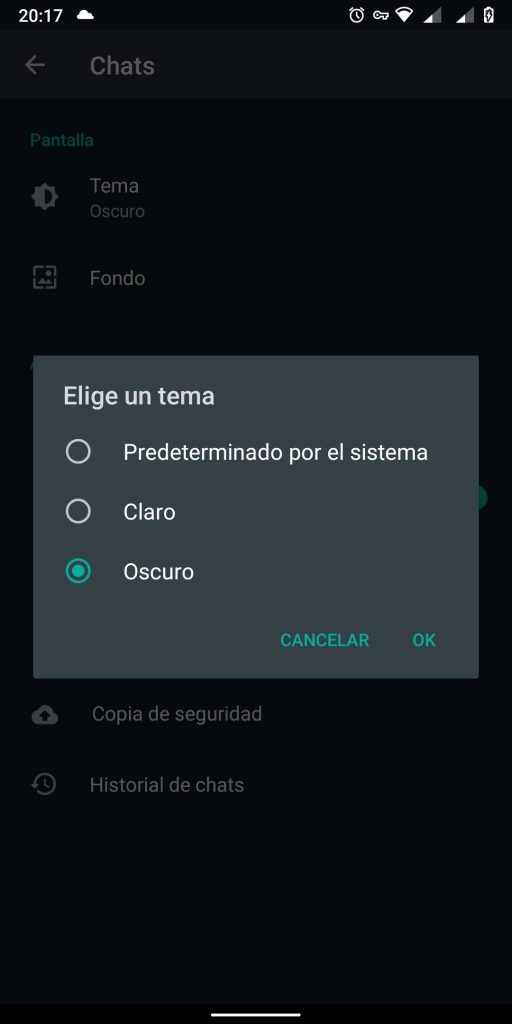
6. Controlar la descarga de archivos
Poder controlar la descarga de archivos en Whatsapp es de suma importancia ya que dependiendo de la cantidad de chats y grupos en los que estemos, podríamos consumir todo nuestro plan de datos o nuestra recarga de una forma acelerada.
Así mismo, nuestro almacenamiento interno del móvil podría verse sacrificado por la cantidad de archivos que estamos recibiendo y descargando de forma automática. Créanme, limpiar la carpeta de archivos de Whatsapp es un trabajo laborioso.
Por suerte, la aplicación nos permite ajustar granularmente cómo deseamos que se bajen las fotos, audios, videos y documentos en diferentes circunstancias: Con datos móviles, con Wi-Fi y en itinerancia.
Para ello debemos ir a Configuración->Datos y almacenamiento.
Al tocar sobre cada una de las opciones podremos marcar con un check cuales sí deseamos que se descarguen.
Sin lugar a duda configurar estas opciones podrían darle un respiro a nuestro móvil, y porqué no, hasta nuestro bolsillo.
7. Enviar Stickers a nuestros amigos
Si no has descubierto la magia de los stickers es hora de que lo hagas.
Whatsapp permite enviar Stickers o pegatinas a nuestros amigos en los chats lo que les añade más vida y porque no, mucho más humor.
Para hacer uso de ellos, lo único que debemos hacer es abrir un chat con la persona a la que deseamos enviarlos. Junto al campo de texto para escribir el mensaje tocar el icono de emoticones (la carita feliz), como si fuésemos a enviar uno.
Una vez hecho lo anterior, en la parte inferior se muestran las opciones de Gif y pegatina, presionamos este último y se mostraran algunos stickers que vienen por defecto en Whatsapp.
Si bien, podrían ser poquitos los que se incorporan por defecto, existen muchas aplicaciones en PlayStore para descargar adicionales e incluso para crear tus propios.
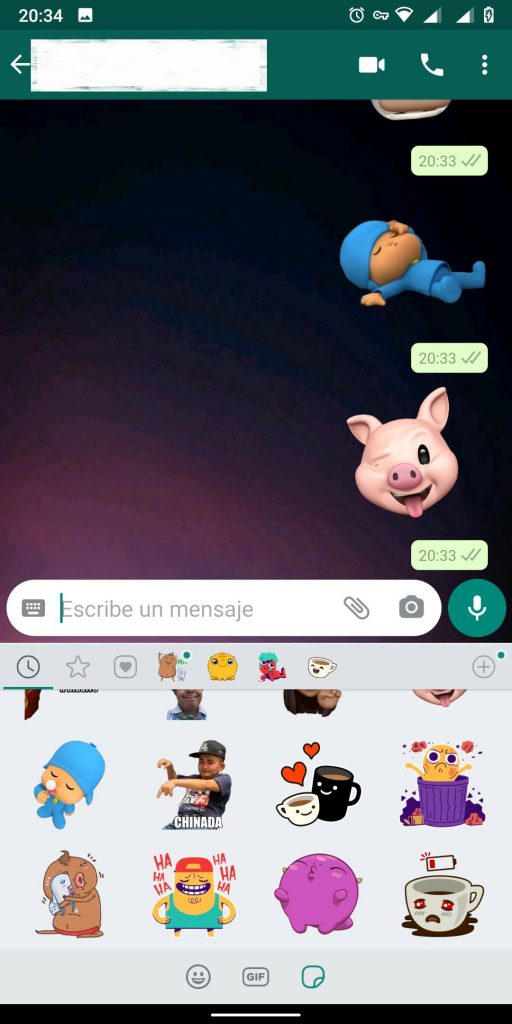
Sin lugar a duda los trucos de Whatsapp anteriores, nos permiten sacarle un mayor provecho a esta aplicación de mensajería para utilizarla como todo un pro y facilitarnos la vida.
Si bien sabemos que Whastapp tiene muchas más funciones interesantes, en este apartado hemos tratado de rescatar aquellos que creemos aportan mayor valor a nuestros lectores
Conforme vayan saliendo nuevas funcionalidades iremos actualizando este artículo con todos aquellos trucos de Whatsapp nuevos que se incorporen.
Así mismo, si crees que nos faltó mencionar alguno háznoslo saber en la sección de comentarios.
También, se te gustó este artículo agradecemos mucho que nos apoyaras compartiéndolo con tus amigos usando los botones de abajo y siguiéndonos en nuestras redes sociales.
¿Todavía no tienes Whatsapp? Descarga la aplicación aquí.